部署ONTAP Select集群的 90 天评估实例
 建议更改
建议更改


您可以使用 VMware ESXi 上的 OVF 模板快速部署单节点ONTAP Select集群的 90 天评估实例。
-
您不需要从NetApp获取序列号或存储容量许可证。
-
您可以为用户数据分配与购买的许可证相同数量的存储空间。
-
您不能将节点从评估许可证升级到购买许可证。
-
您只能使用 vCenter 帐户部署 OVF 模板。目前不支持直接安装到 ESXi 主机。
-
您必须使用 vSphere 独立客户端或 vSphere Web 客户端(ESXi 6.5 及更高版本的唯一选项)安装 OVF 模板(包含在 ova 文件中)。请勿使用ONTAP Select Deploy 管理实用程序。
准备ONTAP Select集群主机
请根据以下要求准备部署ONTAP Select集群的 ESXi 主机。平台描述基于标准或小型实例类型配置,该配置具有使用 VMFS-5 或 VMFS-6 文件系统格式化的本地直连存储 (DAS)。
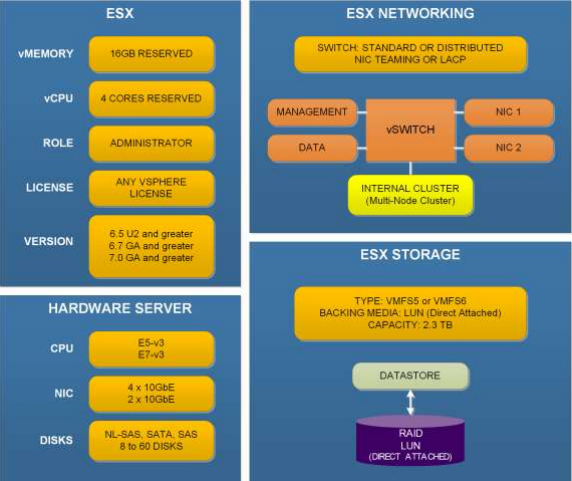
有关主机配置选项的其他信息,请参阅"ONTAP Select安装文档" 。
使用 OVF 模板部署单节点ONTAP Select集群
在受支持的 64 位 ESXi 主机服务器上完成以下步骤。
-
转到NetApp评估产品计划页面并选择 * ONTAP Select* 将ONTAP Select OVF 模板下载到您的本地工作站。
-
使用具有管理权限的帐户Sign inVMware vSphere Web 客户端。
-
使用以下选项之一选择主机:
-
选择“文件”>“部署 OVF 模板”。
-
选择“数据中心”。然后右键单击并选择“部署 OVF 模板”。
-
-
在本地工作站上选择ONTAP Select源 OVA 文件,然后选择*下一步*。
-
查看 OVF 模板详细信息并选择*下一步*。
-
查看 EULA 详情并选择“接受”。然后选择“下一步”。
-
输入新虚拟机的名称并选择*下一步*。
-
如果有多个数据存储可用,请选择该数据存储并选择*下一步*。
-
选择“Thick Provision Lazy Zeroed”,然后选择“Next”。
-
选择数据和管理网络,然后选择*下一步*。
-
在“属性”页面上,提供所有必需的值并选择“下一步”。
-
查看部署详情并选择*部署后开机*。
-
选择“完成”开始部署过程。
-
部署ONTAP Select集群后,您可以使用 System Manager 或 CLI 界面配置该集群。您必须使用标准ONTAP 磁盘分配 操作分配磁盘。


